Mac Backup softver, hardver i vodiči za vaš Mac
Većina ljudi ne razmišlja o sigurnosnoj kopiji svog Maca sve dok ne dođe do katastrofe; do tada je prekasno. Ne dopustite da vam se to dogodi. Umjesto da čekate onaj osjećaj potonuća kada shvatite da se vaš Mac neće pokrenuti ili zastrašujući zvuk škripa vašeg tvrdog diska, budite proaktivni. Provjerite sve mogućnosti, donesite odluku, a zatim napravite sigurnosnu kopiju podataka.
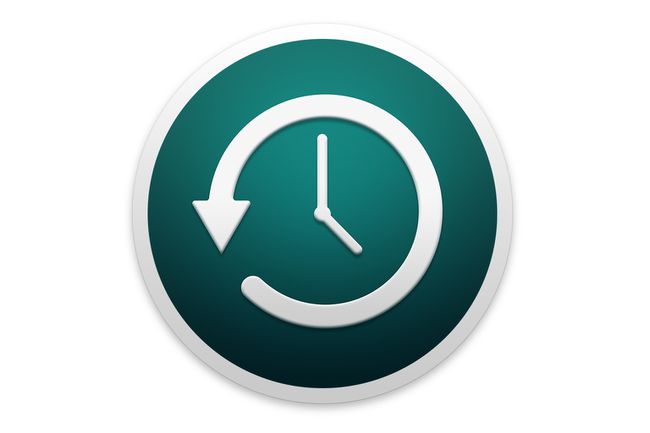
Ono što volimo
Uključeno kao dio macOS-a.
Vrlo jednostavan za postavljanje i korištenje s jednostavnim sučeljem.
Jednostavna mogućnost oporavka pojedinačnih datoteka ili mapa iz sigurnosnih kopija.
Ono što nam se ne sviđa
Sigurnosne kopije se ne mogu pokrenuti.
Automatizirano upravljanje briše stare sigurnosne kopije jer je prostor potreban.
Ograničena mogućnost prilagodbe procesa izrade sigurnosnih kopija.
Time Machine, uslužni program uključen u Leopard može biti jedan od najjednostavnijih uslužnih programa za sigurnosno kopiranje za postavljanje i korištenje. To čini sigurnosnu kopiju vaših podataka toliko jednostavnim da možete zaboraviti da je tu, radi tiho u pozadini, automatski stvara sigurnosnu kopiju vaših podataka. Time Machine također nudi jedno od najboljih sučelja za oporavak određene datoteke ili mape iz sigurnosne kopije. "Sigurnosno kopiranje vaših podataka nikad nije bilo tako jednostavno" pruža korak po korak vodič za konfiguriranje Time Machinea i stvaranje vaše prve sigurnosne kopije.

Korištenje više pogona za sigurnosnu kopiju s Time Machineom izvrstan je način za povećanje pouzdanosti u vašem sigurnosnom sustavu. Time Machine podržava više pogona za sigurnosnu kopiju, a s pojavom OS X Mountain Lion, još je lakše dodati dva ili više diskova na svoj rezervni sustav.
Ovaj vodič će vam pokazati kako postaviti Time Machine za korištenje više od jednog pogona kao rezervnog odredišta. Vodič također objašnjava kako koristiti Time Machine za izradu sigurnosnih kopija izvan mjesta.

U nekom trenutku, vaš disk Time Machine će vjerojatno morati biti zamijenjen. To može biti zato što je njegova veličina sada manja nego što vam je potrebno, ili disk pokazuje probleme. Bez obzira na razlog, velike su šanse da ćete poželjeti spremiti svoje stare podatke Time Machinea i premjestiti ih na novi pogon. Ovaj članak sadrži upute korak po korak za kopiranje vaših podataka na vaš novi Time Machine disk.

Vremeplov i FileVault će dobro funkcionirati zajedno, međutim, morate biti svjesni nekih sitnica. Prvo, Time Machine neće napraviti sigurnosnu kopiju korisničkog računa zaštićenog FileVaultom kada ste prijavljeni na taj račun. To znači da će se sigurnosna kopija Time Machinea za vaš korisnički račun dogoditi tek nakon što se odjavite.
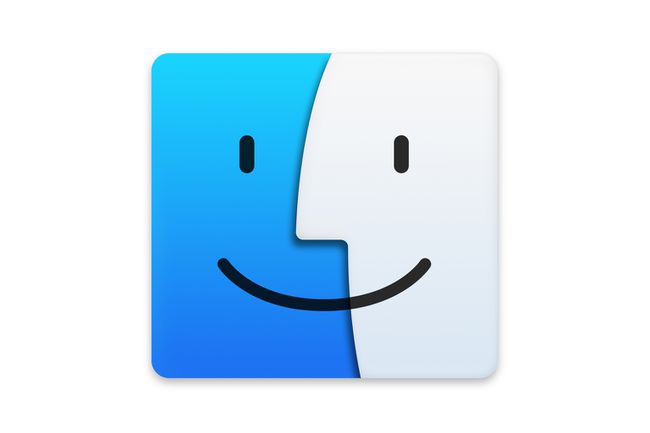
Time Machine koristi uvjerljivo sučelje za vraćanje datoteka i mapa. Ali što se događa kada se datoteka koju želite vratiti nalazi unutar sigurnosne kopije FileVault slike?
Odgovor je da su pojedinačne datoteke i mape u šifriranoj slici FileVaulta zaključane i ne mogu im se pristupiti pomoću Time Machinea. Ali Apple nudi još jednu aplikaciju koja može pristupiti pojedinačnim podacima FileVaulta; zove se Finder. Ovo nije neka stražnja vrata koja svakome dopuštaju pristup šifrirane datoteke; još uvijek morate znati lozinku korisničkog računa da biste pristupili datotekama.

Ako niste sigurni koju aplikaciju za sigurnosno kopiranje koristiti sa svojim Macom, zašto ne biste pogledali našu kolekciju besplatnog softvera za sigurnosno kopiranje Maca.
Sve ove sigurnosne aplikacije uključuju ili dugoročnu demo mogućnost koja vam omogućuje potpuno testiranje i procjenu aplikacije ili je u nekim slučajevima aplikacija potpuno besplatna.
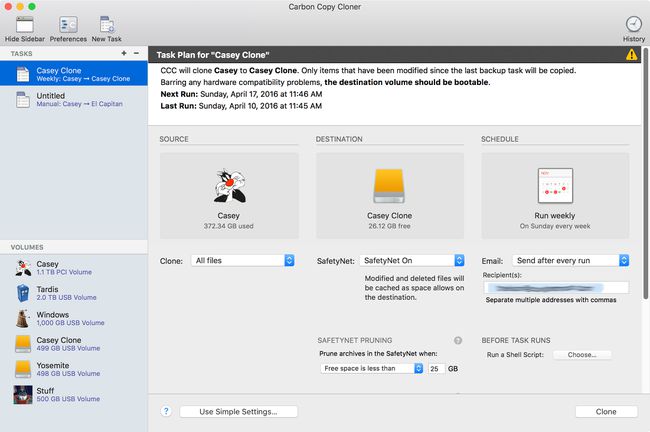
Ono što volimo
Veća kontrola nad procesom sigurnosnog kopiranja.
Mogućnost stvaranja sigurnosnih kopija za podizanje sustava i vraćanja cijelog tvrdog diska.
Velika brzina sigurnosnog kopiranja.
Planirana inkrementalna ažuriranja održavaju sigurnosne kopije aktualnima.
Ono što nam se ne sviđa
Postavljanje može biti složenije za početnike.
Pomalo spor proces vraćanja.
Nema enkripcije ili kompresije za sigurnosne kopije.
Appleov Time Machine odlična je aplikacija za sigurnosnu kopiju, ali ima svojih mana. Možda je njegova najveća greška to što ne pruža jednostavan način za vraćanje cijelog tvrdog diska. Tu dolazi Carbon Copy Cloner. Jedna od aplikacija koje Mac tehničari koriste godinama, Carbon Copy Cloner vam omogućuje stvorite kopiju vašeg pokretačkog pogona za pokretanje koji je u biti klon, nerazlučiv od izvornik.
Nakon što klonirate pogon za pokretanje, možete koristiti klon za pokretanje vašeg Maca u bilo kojem trenutku, ako vaš izvorni pogon za pokretanje ne uspije. Carbon Copy Cloner također nudi dodatne mogućnosti sigurnosnog kopiranja koje bi vam mogle biti korisne.

Ono što volimo
Brža brzina vraćanja sigurnosne kopije.
Softver je besplatan.
Sučelje je minimalno i jednostavno.
Ono što nam se ne sviđa
Nema mogućnosti odabira koje datoteke želite sigurnosno kopirati, a koje ne.
Spora brzina sigurnosnog kopiranja.
Nema sigurnosnog šifriranja ili inkrementalnih opcija sigurnosnog kopiranja datoteka.
SuperDuper 2.7.5 može biti jedan od najjednostavnijih alata za izradu sigurnosnih kopija za stvaranje klona za pokretanje. Kao i Carbon Copy Cloner, SuperDuperov glavni cilj je stvoriti klonove vašeg pokretačkog pogona koji se mogu potpuno podizati.
Za razliku od drugih alata za kloniranje, SuperDuper nudi više načina za stvaranje klona, uključujući vrlo popularnu metodu Sandbox. Sandboxovi su klonovi dizajnirani da izoliraju vaš sustav u svrhu isprobavanja novog softvera ili beta softvera. Sandboxovi štite vaš sustav od neposlušnih beta aplikacija, dodataka ili upravljačkih programa, sprječavajući ih da izazovu pustoš na vašem Macu.

Appleov Disk Utility uključuje mogućnost stvaranja sigurnosne kopije vašeg pogona za pokretanje. Iako je malo teži za korištenje od nekih aplikacija za sigurnosno kopiranje trećih strana, Disk Utility može stvoriti i vratiti podatke od jednog tvrdi disk drugome.
'Napravi sigurnosnu kopiju Disk za pokretanje’ je vodič korak po korak za korištenje ugrađenih mogućnosti Disk Utility za stvaranje sigurnosne kopije pokretačkog pogona za pokretanje.

Vanjski tvrdi diskovi izvrstan su izbor za sigurnosna odredišta. Kao prvo, može ih dijeliti više Macova. Ako imate iMac ili neko od Appleovih prijenosnih računala, vanjski tvrdi disk može biti vaš jedini pravi izbor za sigurnosne kopije.
Možete kupiti gotove vanjske tvrde diskove; samo ih priključite na svoj Mac i spremni ste za početak sigurnosnog kopiranja podataka. Ali ako imate malo slobodnog vremena i sklonosti (plus odvijač), možete napraviti svoj Vanjski tvrdi disk, pomoću vodiča korak po korak „Vanjski tvrdi disk – izgradite vlastiti vanjski tvrdi disk” Focus on Mac.

Sada kada ste spremni za sigurnosno kopiranje svog Maca, možda će vam trebati vanjski tvrdi disk koji će poslužiti kao odredište za sigurnosnu kopiju. Kao alternativu vlastitoj izradi, možda biste radije kupili gotov pogon. Vanjski tvrdi diskovi izvrstan su izbor za sigurnosne kopije i nešto što toplo preporučujem u tu svrhu.
Postoje stvari koje treba razmotriti i donijeti odluke prije nego što se rastanete s teško zarađenim novcem. "Prije nego što kupite vanjski tvrdi disk" pokriva mnoge opcije koje trebate razmotriti prije kupnje.
